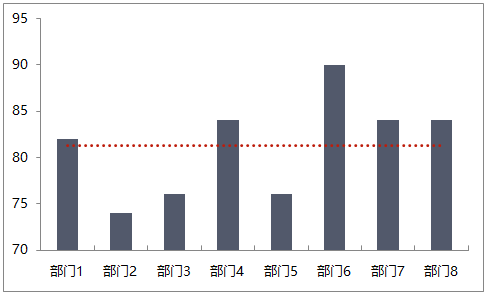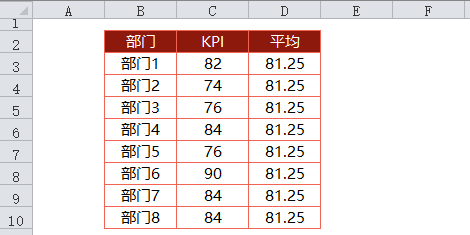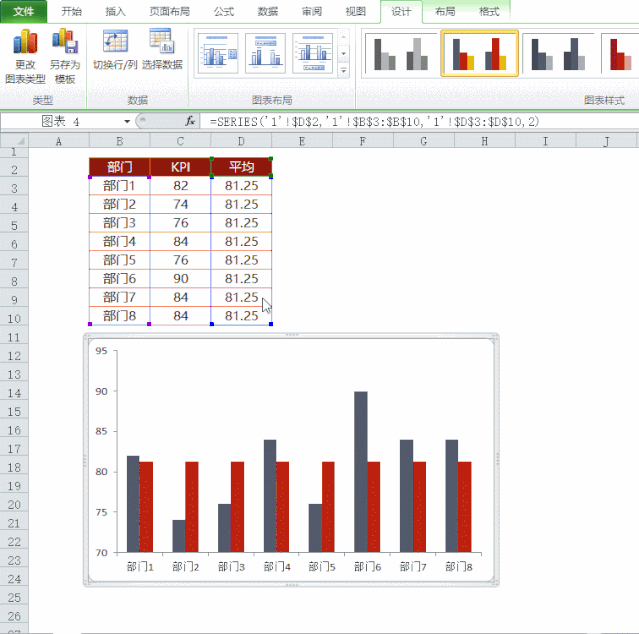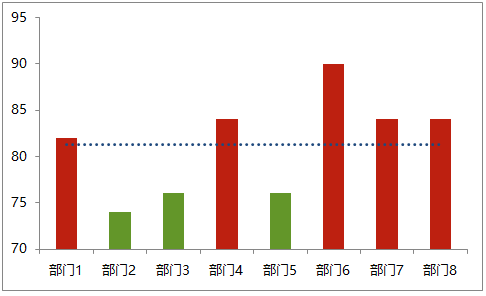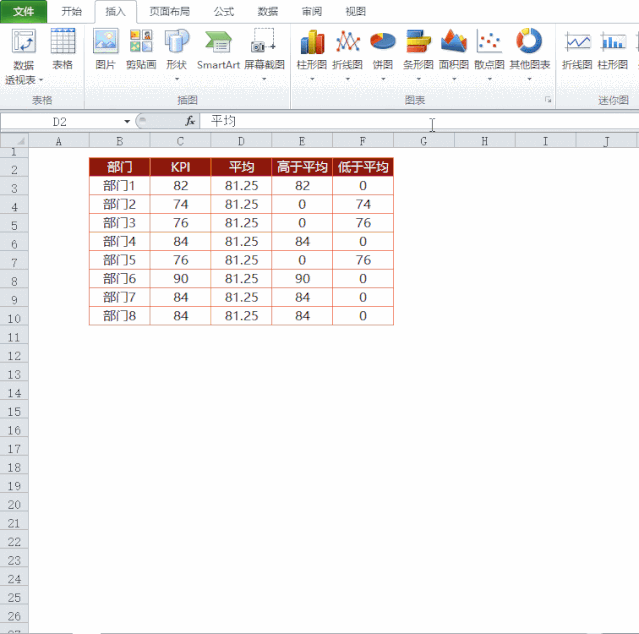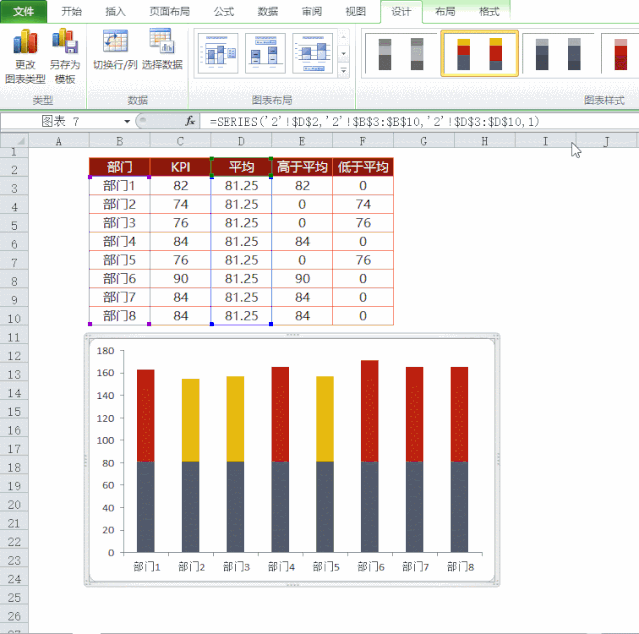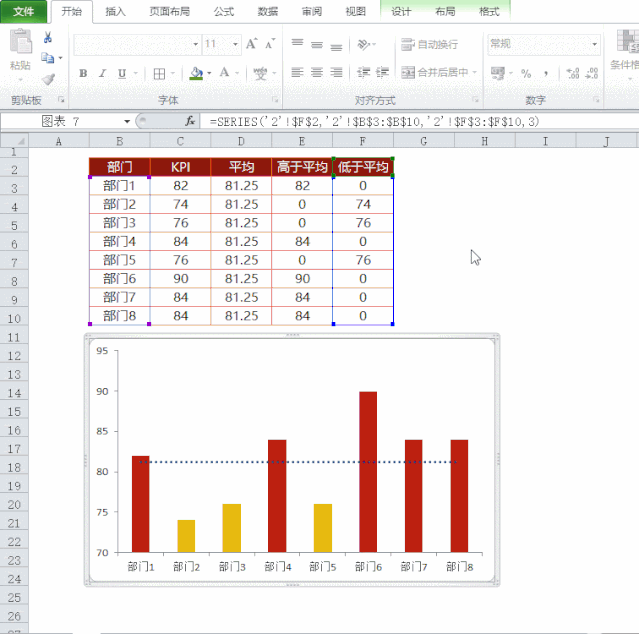Excel怎么制作图表柱状图(Excel如何改变柱状图表颜色)
1、柱状图添加平均线
来看下带有平均线的柱状图:
给柱状图标上平均线后,可以很清楚地看出哪些部门的数值高于或低于平均水平。
要怎么添加呢?
1)添加辅助数据
添加一列辅助数据,这列数为KPI的平均值。
2)插入柱形图
选中三列数据,插入簇状柱形图,调整格式:
3)更换图表类型
更改平均值数据系列的图表类型为折线图,并调整格式:
2、按条件给柱子上色
什么意思?直接看效果:
可以看到,高于平均值的柱子是红色的,而低于平均值的柱子为绿色,能更好的区分两者差异。
来看下具体的实现步骤:
1)提取数据
把高于平均值和低于平均值的数据分别提取到两列中,不符合条件的用0替代。这里可以用公式实现。
E3单元格公式:=IF(C3>=D3,C3,0)
F3单元格公式:=IF(C3
2)插入柱形图
此处插入的是堆积柱形图:
3)设置平均线
按照上面的步骤设置平均线:
4)更换柱子颜色
把低于平均值的柱子改为绿色:
以上就是今天的分享,希望对大家的工作有所帮助。
在这里,除了可以学到实用的Excel技巧外,还可以学习数据分析、数据可视化等。欢迎添加关注,用Excel玩转数据分析,让我们一起用数据说话、用效率实现升职加薪!
赞 (0)